1-1. 広告枠ID設定 (Unity上で単体IDを設定する場合)
Hierarchyで AdfurikunMovieRewardUtility 、 AdfurikunMovieInterstitialUtility 、 AdfurikunMovieNativeAdViewUtility 、 AdfurikunMovieNativeAdFlexUtility を選択することで、それぞれ枠種類別、OS毎に広告枠 ID 設定が可能です。
各広告枠が
Banner Kind = 動画リワード広告 のとき AdfurikunMovieRewardUtility
Banner Kind = 動画インタースティシャル広告 のとき AdfurikunMovieInterstitialUtility
Banner Kind = 動画ネイティブ広告 のとき AdfurikunMovieNativeAdViewUtility
を選択します。複数IDを利用される場合は、各メソッドを呼ぶ際に 引数に広告枠IDを指定して下さい。

(補足)管理画面上でのBanner Kindの確認
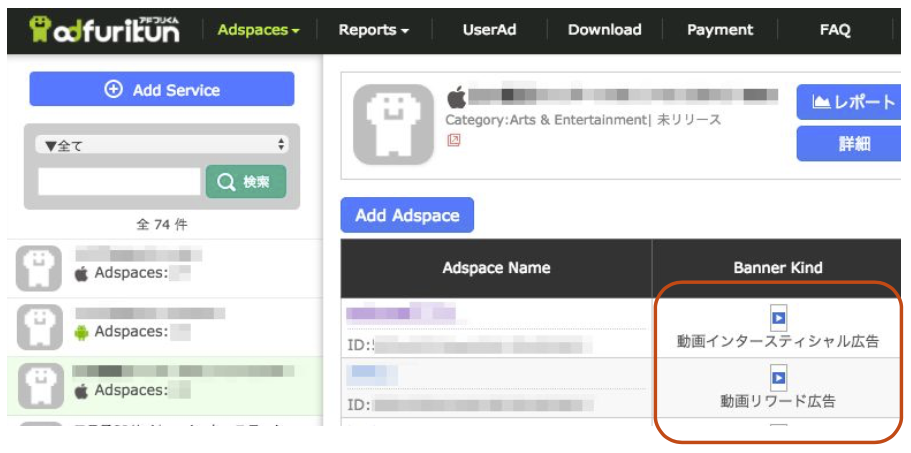
1-2. 広告枠ID設定 (Android)
① アドフリくん 管理画面にログインします。
② 「広告枠」タブ 「アプリ /サイト」また 「広告枠別」から対象 広告枠を選択します。
③ 表示された広告枠IDを、Android App IDに設定します。
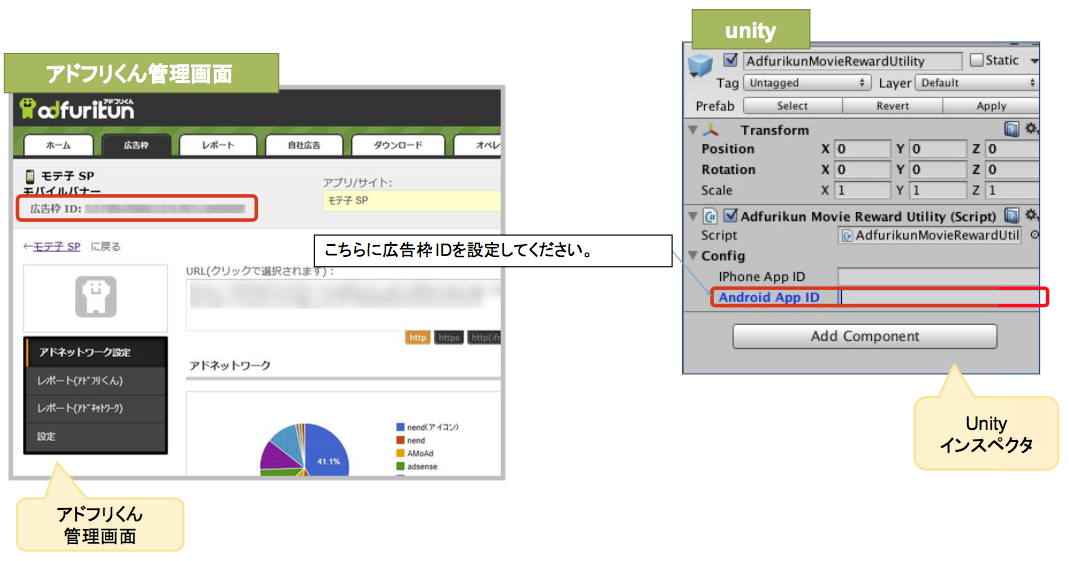
1-3. 広告枠ID設定 (iOS)
① アドフリくん 管理画面にログインします。
② 「広告枠」タブ 「アプリ /サイト」また 「広告枠別」から対象 広告枠を選択します。
③ 表示された広告枠IDを、IPhone App IDに設定します。
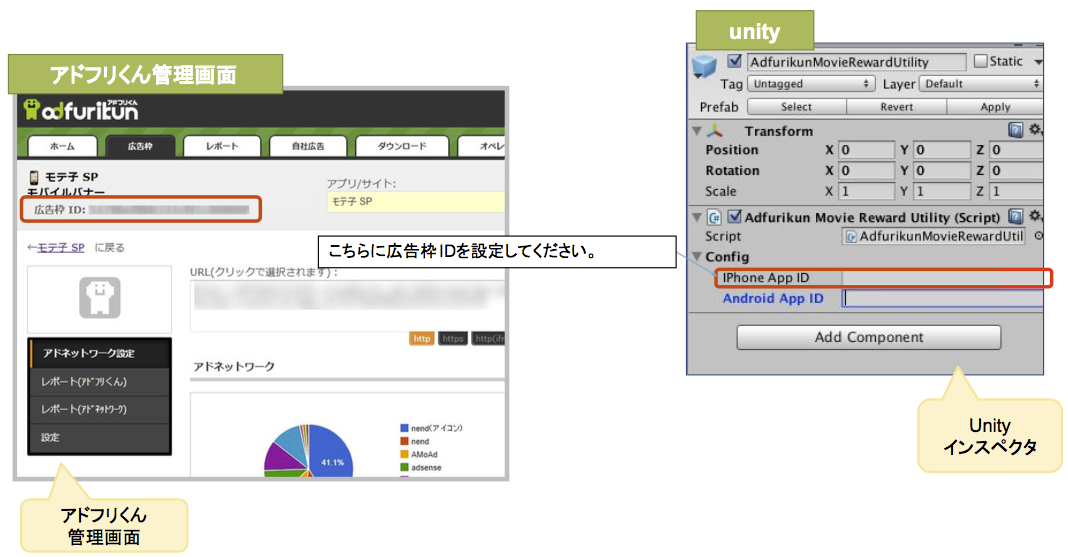
2-1. AndroidManifest.xml設定 (Android)
① AndroidManifest.xml で「テストモード」と「必須パーミッション」を設定をします。
■ uses-permission
AAR内で定義されていますので、実行時にマージされて有効になります。
■ meta-data
<!-- アドフリくんデバッグログ true : テストモード false :本番配信モード-->
<meta-data
android:name="adfurikun_test"
android:value="true" />
② 以下の内容をさらに追加します。
■Activity
AAR内で定義されていますので、実行時にマージされて有効になります。
※重要 : バージョン2.5から必須
※ GlossomBillboardAdActivity Pluginではサポートしておりませんが、AndroidManifestに定義されてないと、SDK 検証でエラーが出力されます。正常動作には問題がありませんのでエラーを確認しないかリリースモードでは削除しても良いです。
各アドネットワーク導入の際に必要なAndroidManifestの設定は各アドネットワークのページに記載しておりますので、そちらをご確認ください。
③ Google Play service追加。 Google Mobile Ads SDK(google-play-serivces.jar)向けに以下の要素を追加します。
■AndroidManifest.xml
AAR内で定義されていますので、実行時にマージされて有効になります。
versions.xmlのresources要素に含まれるintegerの値を、ご利用のGoogle Mobile Ads SDK (google-play-serivces_libの/res/values/versions.xml)と同一にします。
■/Android/res/values/version.xml
<?xml version="1.0" encoding="utf-8"?>
<resources>
<integer name="google_play_services_version">7327000</integer>
</resources>
④ ForwardNativeEventsToDalvik unity4.3から、仕様変更によりAndroidで広告のタップが検知出来なくなる可能性があります。 タップを検知する為に、AndroidManifest.xmlにて unityplayer.ForwardNativeEventsToDalvik をtrueに設定してください。 (詳細例 サンプルを参照 )
■unity4.2以前
<activity android:name="com.unity3d.player.UnityPlayerNativeActivity" android:launchMode="singleTask" android:label="@string/app_name" android:configChanges="fontScale|keyboard|keyboardHidden|locale|mnc|mcc|navigation|orientation|screenLayout|screenSize|smallestScreenSize|uiMode|touchscreen" android:screenOrientation="portrait">
<meta-data android:name="unityplayer.ForwardNativeEventsToDalvik" android:value="true" />
</activity>
■unity4.3以降
<activity android:label="@string/app_name" android:name="com.unity3d.player.UnityPlayerProxyActivity" android:launchMode="singleTask" android:screenOrientation="sensor" android:configChanges="locale|mcc|mnc|touchscreen|keyboard|keyboardHidden|navigation|orientation|screenLayout|uiMode|screenSize|smallestScreenSize|fontScale">
<intent-filter>
<action android:name="android.intent.action.MAIN" />
<category android:name="android.intent.category.LAUNCHER" />
</intent-filter>
<meta-data android:name="unityplayer.ForwardNativeEventsToDalvik" android:value="true" />
</activity>